Machines op schaal verbinden door PowerShell-scripts uit te voeren met Configuration Manager
Microsoft Configuration Manager vereenvoudigt uitgebreid beheer van servers die de veilige en schaalbare implementatie van toepassingen, software-updates en besturingssystemen ondersteunen. Configuration Manager heeft een geïntegreerde mogelijkheid om PowerShell-scripts uit te voeren.
U kunt Configuration Manager gebruiken om een PowerShell-script uit te voeren dat onboarding op schaal automatiseert op servers met Azure Arc.
Voordat u aan de slag gaat, moet u de vereisten controleren en verifiëren of uw abonnement en resources aan de vereisten voldoen. Zie ondersteunde Azure-regio's voor informatie over ondersteunde regio's en andere gerelateerde overwegingen. Bekijk ook onze planningshandleiding op schaal om inzicht te hebben in de ontwerp- en implementatiecriteria, evenals onze aanbevelingen voor beheer en bewaking.
Als u geen Azure-abonnement hebt, maakt u een gratis account voordat u begint.
Automatische verbinding voor SQL Server
Wanneer u een Windows- of Linux-server verbindt met Azure Arc waarop ook Microsoft SQL Server is geïnstalleerd, worden de SQL Server-exemplaren ook automatisch verbonden met Azure Arc. SQL Server ingeschakeld door Azure Arc biedt een gedetailleerde inventarisatie en aanvullende beheermogelijkheden voor uw SQL Server-exemplaren en -databases. Als onderdeel van het verbindingsproces wordt een extensie geïmplementeerd op uw server met Azure Arc en worden nieuwe rollen toegepast op uw SQL Server en databases. Als u uw SQL-servers niet automatisch wilt verbinden met Azure Arc, kunt u zich afmelden door een tag toe te voegen aan de Windows- of Linux-server met de naam ArcSQLServerExtensionDeployment en waarde Disabled wanneer deze is verbonden met Azure Arc.
Zie Automatische verbinding beheren voor SQL Server ingeschakeld door Azure Arc voor meer informatie.
Vereisten voor Configuration Manager voor het uitvoeren van PowerShell-scripts
Aan de volgende vereisten moet worden voldaan voor het gebruik van PowerShell-scripts in Configuration Manager:
- De Configuration Manager-versie moet 1706 of hoger zijn.
- Als u scripts wilt importeren en schrijven, moet uw Configuration Manager-account machtigingen hebben voor sms-scripts.
- Als u scripts wilt goedkeuren of weigeren, moet uw Configuration Manager-account machtigingen hebben voor sms-scripts.
- Als u scripts wilt uitvoeren, moet uw Configuration Manager-account de machtiging Script uitvoeren hebben voor verzamelingen.
Een service-principal genereren en het installatiescript voorbereiden
Voordat u het script kunt uitvoeren om uw computers te verbinden, moet u het volgende doen:
Volg de stappen om een service-principal te maken voor onboarding op schaal. Wijs de onboardingrol van Azure Connected Machine toe aan uw service-principal en beperk het bereik van de rol tot de doellandingszone van Azure. Noteer het geheim van de service-principal, omdat u deze waarde later nodig hebt.
Volg de stappen om het installatiescript te genereren vanuit Azure Portal. Voer het script niet uit in PowerShell terwijl u dit installatiescript later gaat gebruiken.
Het script maken in Configuration Manager
Voordat u begint, controleert u de standaardinstellingen van Configuration Manager dat het PowerShell-uitvoeringsbeleid onder Computeragent is ingesteld op Bypass.
- Selecteer softwarebibliotheek in de Configuration Manager-console.
- Selecteer Scripts in de werkruimte Softwarebibliotheek.
- Selecteer Op het tabblad Start in de groep Maken de optie Script maken.
- Configureer op de pagina Script van de wizard Script maken de volgende instellingen:
- Scriptnaam – Onboarding van Azure Arc
- Scripttaal - PowerShell
- Importeren : importeer het installatiescript dat u hebt gegenereerd in Azure Portal.
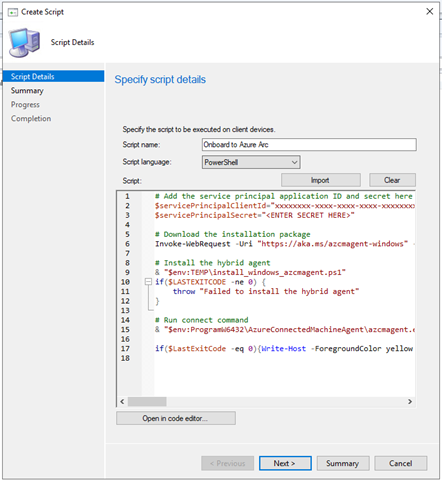
- Plak in de wizard Script het script dat is gegenereerd vanuit Azure Portal. Bewerk dit geplakte script met het service-principalgeheim voor de service-principal die u hebt gegenereerd.
- Voltooi de wizard. Het nieuwe script wordt weergegeven in de lijst Met scripts met de status Wachten op goedkeuring.
Het script goedkeuren in Configuration Manager
Ga als volgt te werk met een account met goedkeuringsmachtigingen voor SMS-scripts:
- Selecteer softwarebibliotheek in de Configuration Manager-console.
- Selecteer Scripts in de werkruimte Softwarebibliotheek.
- Kies in de lijst Met scripts het script dat u wilt goedkeuren of weigeren. Selecteer vervolgens goedkeuren/weigeren op het tabblad Start in de groep Script.
- Selecteer In het dialoogvenster Script goedkeuren of weigeren de optie Goedkeuren voor het script.
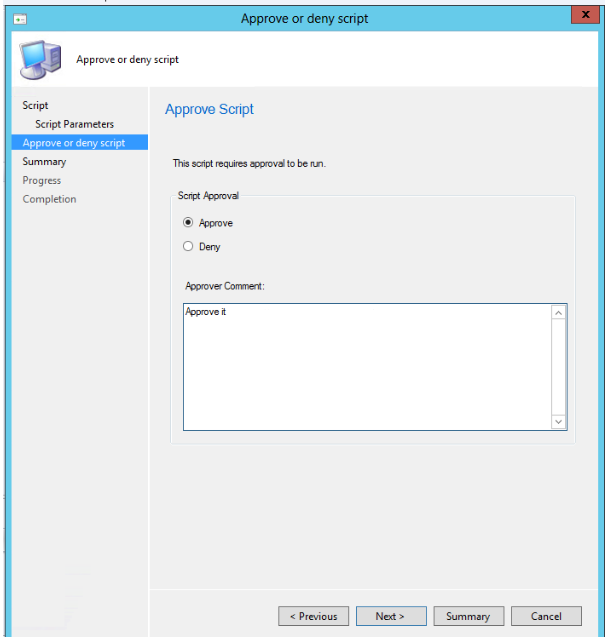
- Voltooi de wizard en bevestig vervolgens dat het nieuwe script wordt weergegeven als Goedgekeurd in de lijst Met scripts.
Het script uitvoeren in Configuration Manager
Selecteer als volgt een verzameling doelen voor uw script:
- Selecteer Activa en naleving in de Configuration Manager-console.
- Selecteer Apparaatverzamelingen in de werkruimte Activa en naleving.
- Selecteer in de lijst Apparaatverzamelingen de verzameling apparaten waarop u het script wilt uitvoeren.
- Selecteer een verzameling van uw keuze en selecteer vervolgens Script uitvoeren.
- Kies op de pagina Script van de wizard Script uitvoeren het script dat u hebt gemaakt en goedgekeurd.
- Selecteer Volgende en voltooi de wizard.
Geslaagde verbinding met Azure Arc controleren
De bewaking van de scriptstatus geeft aan of het script de Connected Machine Agent heeft geïnstalleerd op de verzameling apparaten. Onboarding van servers met Azure Arc is ook zichtbaar in Azure Portal.
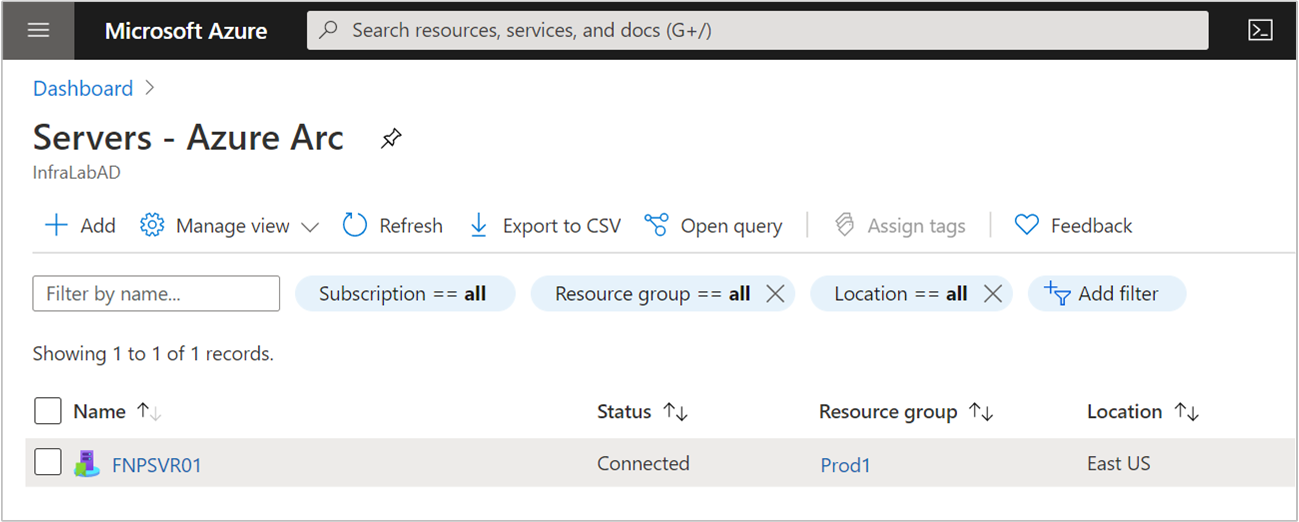
Volgende stappen
- Raadpleeg de plannings- en implementatiehandleiding voor het plannen van de implementatie van servers met Azure Arc op elke schaal en implementeer gecentraliseerd beheer en bewaking.
- Bekijk de informatie over het oplossen van verbindingsproblemen in de handleiding Problemen met de connected machine-agent oplossen.
- Meer informatie over het beheren van uw machine met behulp van Azure Policy voor zaken zoals vm-gastconfiguratie, het controleren of de machine rapporteert aan de verwachte Log Analytics-werkruimte, het inschakelen van bewaking met VM-inzichten en nog veel meer.